Esup-Signature : le principe de la signature
Demander une signature
Lorsque vous avez besoin de faire signer un document par une seule personne vous pouvez utiliser le bouton Demander une signature, présent sur l’interface principale.
Comme dans le cas de l'auto signature, vous devez choisir un ou plusieurs document(s) et un type de signature.
Vous devrez aussi saisir le nom du signataire (adresses e-mails pour les personnes non présentes dans l'annuaire).
Vous pourrez saisir plusieurs noms. Dans ce cas il faudra choisir si vous voulez que toutes les personnes désignées doivent signer ou si la signature d'une des personnes est suffisante.
Une fois la demande enregistrée, vous êtes redirigé vers l'interface de signature.
Dans ce cas précis, vous pourrez simplement consulter le document et surtout valider l'envoi à l'aide du bouton vert.
Assistant de création d'une demande
Pour les demandes de signature plus complexes (comportant plus d'une étape), et non prédéfinies dans votre interface (circuit non standard dans l’établissement), Esup-signature propose un assistant de création de circuit.
Les circuits créés ici sont personnels, ils ne peuvent pas être ni partagés, ni délégués à d'autres utilisateurs.
On peut démarrer l'assistant en cliquant sur Outils puis Assistant de création de demande et suivre les étapes pas à pas :
Étape 1 : Saisir le nom de la demande de signature
Étape 2 : Dépôt des fichiers à signer
![]() Si vous déposez plus d'un fichier, la demande comportera plusieurs documents qui devront tous être signés pour pouvoir avancer dans les étapes du circuit.
Si vous déposez plus d'un fichier, la demande comportera plusieurs documents qui devront tous être signés pour pouvoir avancer dans les étapes du circuit.
Toutefois, vous avez la possibilité de forcer le regroupement des fichiers à signer dans une seule archive. Dans ce cas la signature calligraphique ne sera plus possible.
Étape 3 : Composition du circuit
Vous pouvez choisir de réutiliser un circuit que vous auriez précédemment enregistré (voir dernière étape) ou de créer un nouveau circuit.
Dans le cas où vous souhaitez créer un nouveau circuit, vous devrez pour chaque étape saisir le nom des participants et le type de signature comme c'est le cas pour une demande de signature simple.
Lorsque que toutes vos étapes sont saisies, vous pouvez cliquer sur Terminer.
Étape 4 : Enregistrement ou non
Enfin si vous le souhaitez, vous pouvez enregistrer ce circuit pour le réutiliser plus tard.
Tableau de bord
Le Tableau de bord d'Esup-signature vous permet d'avoir une vue globale sur toutes les demandes vous concernant.
Demandes visibles dans le tableau de bord :
- Les demandes à signer
- Les demandes envoyées : les demandes que vous avez créées en attente de signature
- Les demandes signées : les demandes que vous avez créées, signées par le/les destinataire(s)
- Les demandes refusées
- Les demandes que j’ai signées
- Les demandes que j'ai refusées
- Les demandes signées en délégation : les demandes que vous avez signées en tant que délégué du signataire d'origine.

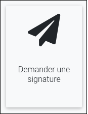
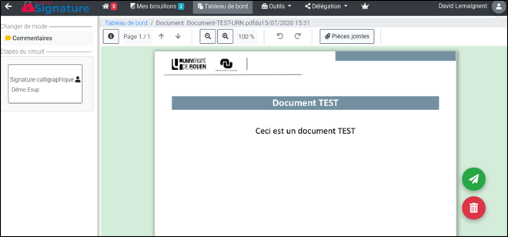
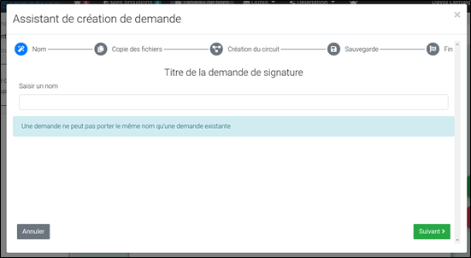
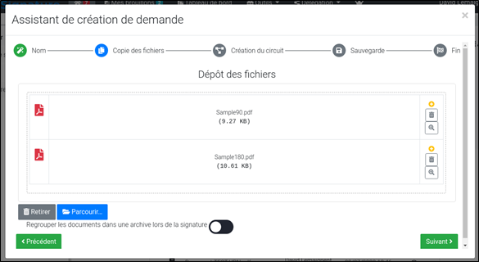
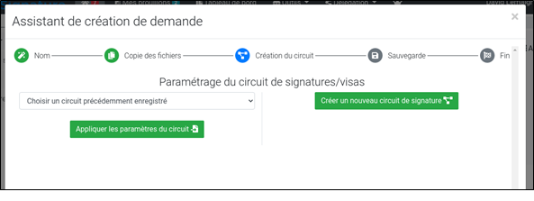
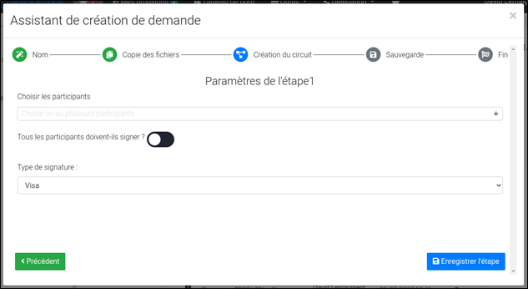

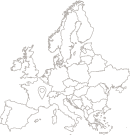 Université Jean Monnet
Université Jean Monnet